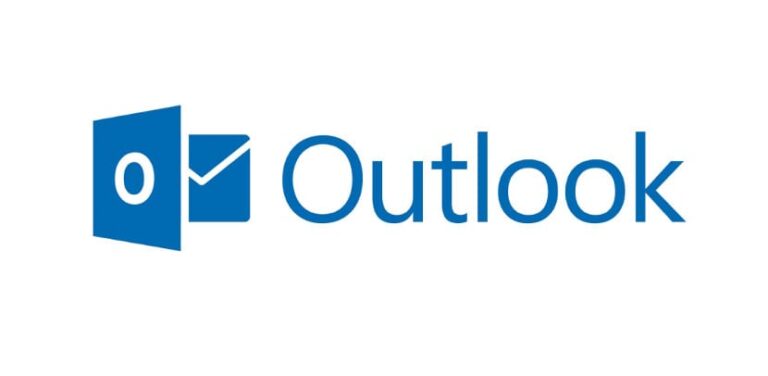Как открыть изображения HEIF в Windows

Это проблема, которая случается чаще, чем вы думаете.На самом деле, вполне вероятно, что вы сами были в такой ситуации: у нас есть смартфон, камера которого снимает изображения в формате HEIF, и при передаче фотографий на ПК мы запускали в проблемы совместимости. Открыть их невозможно, даже с помощью внешних приложений. Так, как открыть изображения HEIF в Windows?
Самое любопытное в этой проблеме то, что это относительно новая проблема. Вначале эти типы файлов были прекрасно совместимы в Windows 10. Именно Microsoft усложнила нам жизнь, извлекая кодек и предлагая его отдельно за оплату в своем магазине приложений.
С другой стороны, тот факт, что все больше и больше мобильных устройств используют файлы HEIF, также имеет причину. Судя по всему, многие горячо верят в это. В среднесрочной перспективе этот формат заменит формат JPG.. Так что это было бы что-то вроде ставки на будущее, хотя произойдет ли это – весьма спорно.
Что такое формат HEIF?
Создателем формата HEIF стала компания под названием Группа экспертов по кинематографиино когда оно начало набирать актуальность было с 2017 года, когда Яблоко объявил о своих планах принять высокоэффективный формат файла изображения (Высокоэффективный файл изображения) как стандартный формат будущего. С чисто технической стороны файлы HEIF сжимаются намного лучше, чем другие форматы, такие как JPG, PNG или GIF.

Связанная статья:
Как конвертировать изображение png в jpg без потери качества
Файлы HEIF также поддерживают метаданные, миниатюры и другие уникальные функции, такие как неразрушающее редактирование. С другой стороны, изображения Apple HEIF имеют расширение ЗДЕСЬ для аудиовизуальных файлов. Они широко используются на устройствах Apple, таких как iPhone и iPad, хотя работают и на некоторых устройствах Android.
Каким бы хорошим ни было изобретение, суровая реальность такова, что оно порождает многочисленные проблемы несовместимости. И не только в Windows, но и в старых версиях iOS, особенно в версиях до iOS 11. Но поскольку этот блог посвящен проблемам, связанным с операционной системой Microsoft, ниже мы рассмотрим решения, которые нам нужны для открытия изображений HEIF в Windows:
С Dropbox, Google Drive или One Drive

Чтобы открыть файл HEIF без проблем, проще всего сделать это прибегнуть к услугам таких программ, как Dropbox, OneDrive или Google Drive, который мы, вероятно, уже используем для других целей. Здесь мы не обнаружим никаких проблем с совместимостью, поскольку эти платформы являются настоящими «универсалами», имеющими совместимые средства просмотра.
Все они без проблем могут открывать и отображать изображения в формате HEIF (и многих других). Вам просто нужно выбрать файл и использовать опцию открытия.
Через онлайн-конвертеры и приложения
Веб-страницы для конвертации онлайн-форматов — это очень практичный ресурс, который может быть очень полезен в определенных случаях. Если вы пытаетесь перейти с HEIF на JPG, вот несколько хороших вариантов:
Конвертирование

Способ использования Конвертирование Конвертировать файлы HEIF в JPG очень просто: сначала выбираем файлы на компьютере, затем выбираем выходной формат (возможностей до 200) и, наконец, загружаем конвертированный файл.
Связь: Конвертирование
AnyConv

Еще один хороший вариант AnyConv, онлайн-конвертер, о котором мы уже неоднократно упоминали в этом блоге. Он работает аналогично Convertio, очень быстро и с хорошими результатами.
Связь: AnyConv
Но если открывать изображения HEIF в Windows с мобильного телефона, это более практично. использовать приложения. В целом они бесплатны и очень просты в использовании. Один из лучших, которые мы можем использовать, это: Конвертер HEIC в JPG.
Изменить настройки телефона
Большим преимуществом файлов HEIC перед JPG является то, что они занимают меньше места на наших устройствах без потери качества. Но если вопрос места не является для нас решающим, есть решение, которое может сработать: зайдите в настройки конфигурации мобильного устройства и отключить изображения с высокой эффективностью. В разделе «Форматы» выберем наиболее совместимый тип (JPG) вместо требовательного HEIC.
В крайнем случае: скачайте кодек
Наконец, мы представляем самый прямой, простой и безопасный способ устранения несовместимости в Windows при загрузке файлов HEIC: Загрузите кодек. Единственным недостатком является то, что это будет стоить нам денег, хотя и не слишком больших. Всего 0,99 евро, именно столько за него берет Microsoft.
Быть собственное решениеего главное преимущество перед классическими конвертерами заключается в том, что любое приложение для обработки фотографий, установленное на нашем компьютере, сможет открывать изображения HEIF без необходимости каких-либо действий.
Надо объяснить, что это расширение, созданное для того, чтобы производители могли установить кодек в свою продукцию до того, как она поступит в продажу. Основная проблема в том, что на данный момент скачать его можно только через подарочный код.